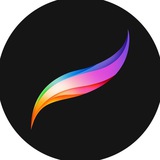Понимание гистограммы
Посмотрите, как именно кривые влияют на цвет вашего изображения.
Гистограмма представляет собой RGB графическое представление цвета вашего изображения. Цвета на гистограмме показывают уровни активности для каждого канала: красный, зеленый и синий. Различные цвета указывают на перекрытие каналов: белый означает, что все три канала активны.
RGB каналы
Разблокируйте силу кривых, изолируя каналы RGB вашего слоя.
С Procreate вы не ограничены настройкой общей гаммы. Вы также можете настроить слои, отредактировав кривые на красном, зеленом и синем каналах независимо друг от друга. Выполнение настройки кривой для каждого цветового канала предоставляет практически неограниченные варианты цветовой коррекции и эффектов.
#полезность
Посмотрите, как именно кривые влияют на цвет вашего изображения.
Гистограмма представляет собой RGB графическое представление цвета вашего изображения. Цвета на гистограмме показывают уровни активности для каждого канала: красный, зеленый и синий. Различные цвета указывают на перекрытие каналов: белый означает, что все три канала активны.
RGB каналы
Разблокируйте силу кривых, изолируя каналы RGB вашего слоя.
С Procreate вы не ограничены настройкой общей гаммы. Вы также можете настроить слои, отредактировав кривые на красном, зеленом и синем каналах независимо друг от друга. Выполнение настройки кривой для каждого цветового канала предоставляет практически неограниченные варианты цветовой коррекции и эффектов.
#полезность
👍6❤1
❤27🔥6👎2
Стеки
Хранение иллюстраций в стеках может быть очень удобным для творческих людей, находящихся в движении.
Стеки можно легко идентифицировать с помощью набора небольших миниатюр.
Создание стека
Вы можете создать стек двумя способами. В режиме множественного выбора, нажмите на несколько иллюстраций, чтобы их выбрать и нажмите на кнопку "Стек". Или просто перетащите одну или несколько иллюстраций и удерживайте их над другим холстом, чтобы перейти в новый стек.
#полезность
Хранение иллюстраций в стеках может быть очень удобным для творческих людей, находящихся в движении.
Стеки можно легко идентифицировать с помощью набора небольших миниатюр.
Создание стека
Вы можете создать стек двумя способами. В режиме множественного выбора, нажмите на несколько иллюстраций, чтобы их выбрать и нажмите на кнопку "Стек". Или просто перетащите одну или несколько иллюстраций и удерживайте их над другим холстом, чтобы перейти в новый стек.
#полезность
👍16❤2
Рисуем волосы по этапам. Автор @vivi.artist.
Комментарии от автора:
1. Намечаю общую массу волос карандашом , а затем выполняю заливку одним цветом.
2. Показываю теневые участки волос при помощи «Мягкой кисти» ( из раздела Аэрограф), эскиз убираю.
3. Рисую в хаотичном порядке отдельные прядки, сначала в теневых участках темным цветом, затем более светлым оттенком. Не прорисовываем каждую прядку, а стараемся показать , что волос много😁 Использую круглую кисть из стандартного набора.
4. Добавляю светлые прядки на отдельном слое с режимом наложения «добавить».
5. На новом самом верхнем слое добавляю более темным оттенком контур и выбивающиеся волоски.
#уроки
Комментарии от автора:
1. Намечаю общую массу волос карандашом , а затем выполняю заливку одним цветом.
2. Показываю теневые участки волос при помощи «Мягкой кисти» ( из раздела Аэрограф), эскиз убираю.
3. Рисую в хаотичном порядке отдельные прядки, сначала в теневых участках темным цветом, затем более светлым оттенком. Не прорисовываем каждую прядку, а стараемся показать , что волос много😁 Использую круглую кисть из стандартного набора.
4. Добавляю светлые прядки на отдельном слое с режимом наложения «добавить».
5. На новом самом верхнем слое добавляю более темным оттенком контур и выбивающиеся волоски.
#уроки
❤19👎2
Рисуем волосы по этапам. Автор @vivi.artist.
Комментарии от автора:
1. Намечаю общую массу волос карандашом , а затем выполняю заливку одним цветом.
2. Показываю теневые участки волос при помощи «Мягкой кисти» ( из раздела Аэрограф), эскиз убираю.
3. Рисую в хаотичном порядке отдельные прядки, сначала в теневых участках темным цветом, затем более светлым оттенком. Не прорисовываем каждую прядку, а стараемся показать , что волос много😁 Использую круглую кисть из стандартного набора.
4. Добавляю светлые прядки на отдельном слое с режимом наложения «добавить».
5. На новом самом верхнем слое добавляю более темным оттенком контур и выбивающиеся волоски.
#уроки
Комментарии от автора:
1. Намечаю общую массу волос карандашом , а затем выполняю заливку одним цветом.
2. Показываю теневые участки волос при помощи «Мягкой кисти» ( из раздела Аэрограф), эскиз убираю.
3. Рисую в хаотичном порядке отдельные прядки, сначала в теневых участках темным цветом, затем более светлым оттенком. Не прорисовываем каждую прядку, а стараемся показать , что волос много😁 Использую круглую кисть из стандартного набора.
4. Добавляю светлые прядки на отдельном слое с режимом наложения «добавить».
5. На новом самом верхнем слое добавляю более темным оттенком контур и выбивающиеся волоски.
#уроки
👍24❤4
Перемещение иллюстрации из стека
Стек не обязательно должен быть постоянным. Переместить иллюстрацию из стека так же легко, как и создать его.
Чтобы переместить работу из стека, возьмите одну или несколько иллюстраций, коснитесь кнопки возврата в стеке другим пальцем и поместите элементы обратно в Галерею. Либо удерживайте элементы над кнопкой возврата в стеке, чтобы вернуть их в Галерею одним пальцем.
Переименование стека
Для больших проектов название стека имеет важное значение.
Переименуйте стек галереи точно так же, как вы бы переименовали одну иллюстрацию: нажмите на заголовок, чтобы вызвать клавиатуру. Он будет называться «Стек», пока вы его не переименуете.
#полезность
Стек не обязательно должен быть постоянным. Переместить иллюстрацию из стека так же легко, как и создать его.
Чтобы переместить работу из стека, возьмите одну или несколько иллюстраций, коснитесь кнопки возврата в стеке другим пальцем и поместите элементы обратно в Галерею. Либо удерживайте элементы над кнопкой возврата в стеке, чтобы вернуть их в Галерею одним пальцем.
Переименование стека
Для больших проектов название стека имеет важное значение.
Переименуйте стек галереи точно так же, как вы бы переименовали одну иллюстрацию: нажмите на заголовок, чтобы вызвать клавиатуру. Он будет называться «Стек», пока вы его не переименуете.
#полезность
👍10❤4